Cách làm hiệu ứng chạy chữ trong Proshow Producer đơn giản
Deprecated: trim(): Passing null to parameter #1 ($string) of type string is deprecated in /home/caocap/public_html/wp-content/plugins/fixed-toc/frontend/html/class-dom.php on line 98
Khi chỉnh sửa video bằng Proshow Producer bạn có thể chèn chữ chạy vào giúp video trở nên sinh động hơn. Bài viết dưới đây mình sẽ hướng dẫn cách làm hiệu ứng chạy chữ trong Proshow Producer chi tiết từng bước, hãy cùng theo dõi nhé!

Cách làm hiệu ứng chạy chữ trong Proshow Producer đơn giản
I. Lợi ích
- Tạo phụ đề cho video với vài bước đơn giản.
- Hiển thị nội dung muốn thể hiện dễ dàng hơn.
- Thêm hiệu ứng chữ chạy giúp video trở nên sinh động.
II. Cách chạy chữ trong proshow
1. Video hướng dẫn
2. Hướng dẫn nhanh
Kéo thả video vào khung làm việc của Proshow > Nhấn đúp vào video hoặc nhấn tổ hợp phím Ctrl + L > Chọn Add ở mục Caption > Chọn Caption Settings > Nhập văn bản bạn muốn hiển thị ở mục Caption Text > Chỉnh kiểu chữ ở khung Caption Format > Nhấn chọn tab Effects > Đặt chữ ở keyframe 1 là thời gian và vị trí bắt đầu > Đặt chữ ở keyframe 2 là thời gian và vị trí kết thúc > Nhấn OK để lưu.
3. Hướng dẫn chi tiết
Bước 1: Kéo thả video bạn muốn tạo hiệu ứng chạy chữ vào khung làm việc của Proshow Producer.
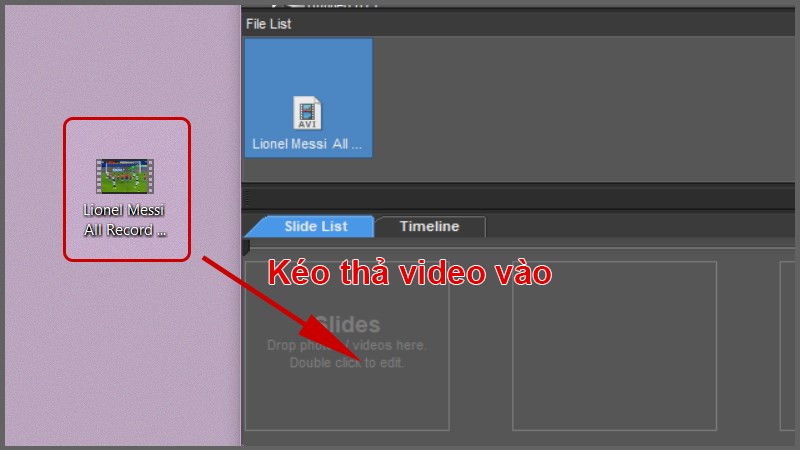
Kéo thả video bạn muốn tạo hiệu ứng chạy chữ vào khung làm việc của Proshow
Bước 2: Nhấn đúp vào video hoặc nhấn tổ hợp phím Ctrl + L để mở bảng Slide Options.

Nhấn đúp vào video hoặc nhấn tổ hợp phím Ctrl + L để mở bảng Slide Options
Bước 3: Chọn Add ở mục Caption và chọn Caption Settings.
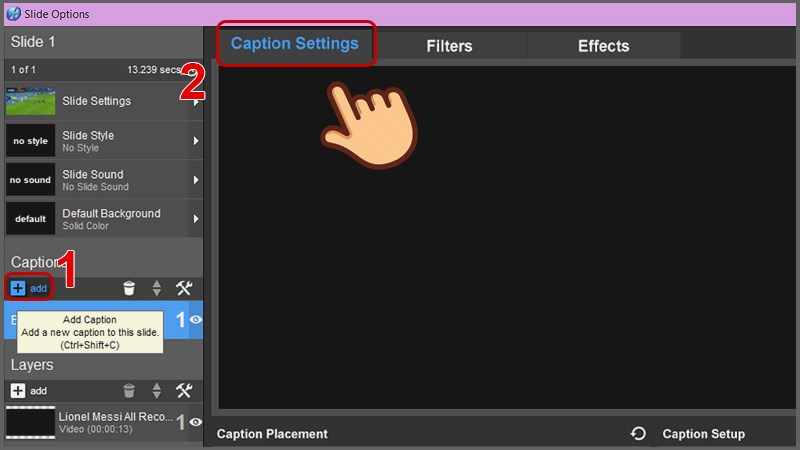
Chọn Add ở mục Caption và chọn Caption Settings
Bước 4: Nhập văn bản bạn muốn hiển thị ở mục Caption Text, bạn cũng có thể chỉnh font chữ, kích thước, màu sắc,… ở khung tùy chỉnh Caption Format bên dưới.
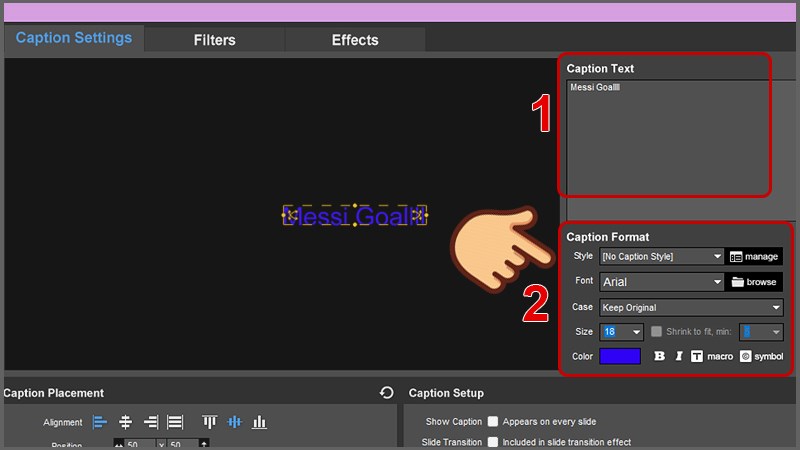
Nhập văn bản bạn muốn hiển thị ở mục Caption Text và chỉnh kiểu chữ
Bước 5: Nhấn chọn tab Effects để chỉnh thời gian và hiệu ứng chạy chữ cho thích hợp. Ở đây bạn sẽ có 2 keyframe, keyframe đầu là khoảng thời gian chữ xuất hiện và keyframe thứ 2 là thời gian chữ biến mất. Chữ sẽ chạy từ vị trí và thời gian đặt ở keyframe 1 đến keyframe 2.
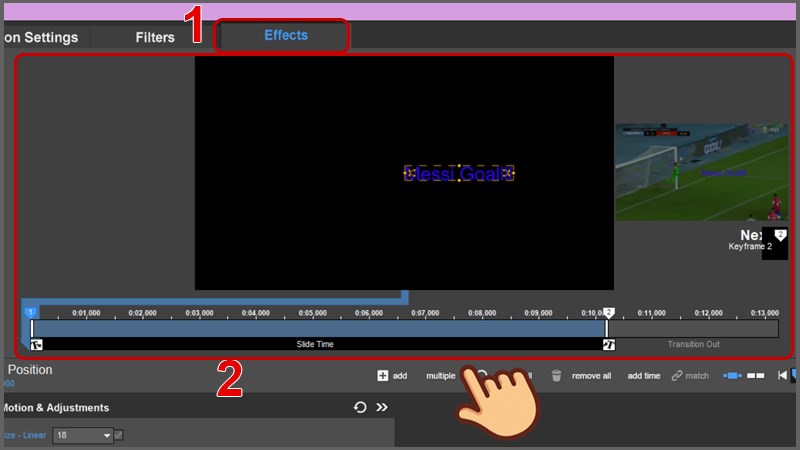
Nhấn chọn tab Effects để chỉnh thời gian và hiệu ứng chạy chữ cho thích hợp
Ví dụ như mình muốn hiển thị chữ “Messi Goal” ở vị trí bắt đầu lúc Messi đá vào lưới thì mình sẽ canh kéo keyframe 1 đến đoạn đó, bên cạnh đó mình cũng sẽ đặt vị trí chữ muốn hiển thị.
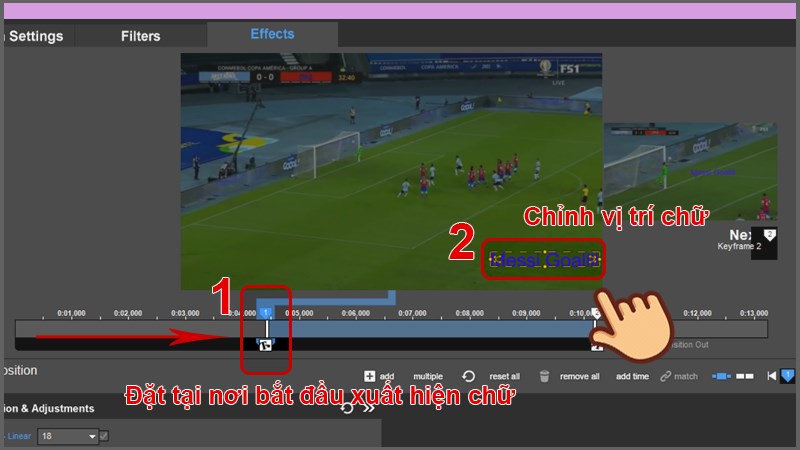
Đặt chữ ở keyframe 1 là thời gian và vị trí bắt đầu
Chuyển qua keyframe 2, mình sẽ kéo vào đến vị trí muốn kết thúc chữ và đặt lại vị trí chữ cho phù hợp. Trong lúc chỉnh bạn hãy nhấn phím Space trên bàn phím để xem thử video.

Đặt chữ ở keyframe 2 là thời gian và vị trí kết thúc
Bước 6: Sau khi chỉnh xong nhấn OK để lưu lại, vậy là bạn đã chèn hiệu ứng chữ chạy vào video thành công rồi đấy!
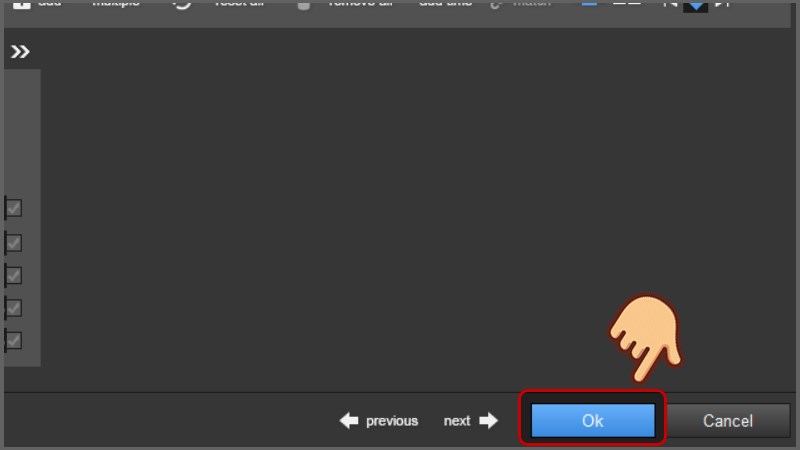
Sau khi chỉnh xong nhấn OK để lưu lại
Trên đây là bài viết hướng dẫn cách làm hiệu ứng chạy chữ trong Proshow Producer chi tiết từng bước. Hy vọng bài viết sẽ giúp ích đến bạn, nếu bạn có bất kỳ khó khăn nào khi sử dụng phần mềm này, hãy để lại bình luận bên dưới nhé! Chúc các bạn thành công!
- Share CrocoBlock key trọn đời Download Crocoblock Free
- Cung cấp tài khoản nghe nhạc đỉnh cao Tidal Hifi – chất lượng âm thanh Master cho anh em mê nhạc.
- Camera iPhone bị giật, lag: 6 cách khắc phục hiệu quả nhất – Fptshop.com.vn
- Xe Đạp Điện Trợ Lực Xiaomi HIMO C20 Chính Hãng Xiaomi Việt Nam
- Cách đăng ký gói cước 4G Viettel 50K có 100Gb data 2022
- Cách thay đổi tên ổ cứng trên máy tính, laptop Windows cực đơn giản – friend.com.vn
- 4 app chỉnh màu tóc đẹp, phổ biến nhất hiện nay
Bài viết cùng chủ đề:
-
Sự Thật Kinh Sợ Về Chiếc Vòng Ximen
-
Nên sử dụng bản Windows 10 nào? Home/Pro/Enter hay Edu
-
"Kích hoạt nhanh tay – Mê say nhận quà" cùng ứng dụng Agribank E-Mobile Banking
-
Cách gõ tiếng Việt trong ProShow Producer – Download.vn
-
Câu điều kiện trong câu tường thuật
-
Phân biệt các loại vạch kẻ đường và ý nghĩa của chúng để tránh bị phạt oan | anycar.vn
-
Gỡ bỏ các ứng dụng tự khởi động cùng Windows 7
-
Cách xem, xóa lịch sử duyệt web trên Google Chrome đơn giản
-
PCI Driver là gì? Update driver PCI Simple Communications Controller n
-
Sửa lỗi cách chữ trong Word cho mọi phiên bản 100% thành công…
-
Cách reset modem wifi TP link, thiết lập lại modem TP Link
-
Thao tác với vùng chọn trong Photoshop căn bản
-
Hình nền Hot Girl cho điện thoại đẹp nhất
-
Cách nhận dạng đồ thị hàm số mũ và logarit, bậc nhất, bậc 2, 3, 4
-
Chơi game kiếm tiền thật trên mạng uy tín 2021 – Nghialagi.org
-
Download RawDigger 1.4.5.713 beta – Xem ảnh thô trên máy tính -taimien




